- Dalam artikel ini sobat akan mengetahui penyebab kenapa Play Store hilang dari smartphone dan cara download ulang.
- Langkah pengecekan apakah Play Store masih ada di smartphone Dan cara download Play Store dengan mudah.
- LAngkah Terakhir melakukan Factory Reset jika diperlukan.
Halo Sobat! Pernahkah kamu mengalami situasi di mana Play Store tiba-tiba menghilang dari smartphone Androidmu? Tenang, kamu tidak sendirian. Ini adalah masalah umum yang bisa terjadi karena berbagai alasan. Dalam artikel ini, kita akan membahas penyebab mengapa Play Store bisa hilang dan bagaimana cara mengunduhnya kembali. Yuk, simak panduan lengkap ini!
Penyebab Hilangnya Play Store
Sebelum kita masuk ke solusi, penting untuk mengerti mengapa Play Store bisa hilang dari perangkat Android. Ada beberapa penyebab utama, antara lain:
- Update Sistem atau Aplikasi
Ketika sistem operasi atau aplikasi di-update, terkadang bisa terjadi konflik software atau bug yang tidak terduga. Ini bisa mengakibatkan hilangnya ikon Play Store dari layar utama atau menu aplikasi. Hal ini sering terjadi setelah update besar atau saat instalasi update yang tidak stabil.
- Masalah pada Pengaturan
Terkadang, pengaturan yang tidak sengaja diubah bisa menyebabkan aplikasi seperti Play Store tersembunyi atau dinonaktifkan. Ini bisa terjadi karena kesalahan pengguna atau akibat perubahan pengaturan setelah update. Misalnya, pembatasan aplikasi tertentu atau pengaturan parental control yang tidak sengaja aktif.
- Masalah Software
Glitch atau bug pada software bisa muncul karena banyak alasan, seperti konflik antara aplikasi, kesalahan dalam coding, atau masalah kompatibilitas dengan perangkat tertentu. Ini bisa menyebabkan aplikasi seperti Play Store berhenti berfungsi atau menghilang secara tiba-tiba.
- Intervensi Aplikasi Pihak Ketiga
Aplikasi keamanan, antivirus, atau aplikasi pembersih terkadang bisa terlalu agresif dalam mengelola aplikasi lain di perangkat. Mereka mungkin menganggap Play Store sebagai ancaman atau tidak penting, dan secara tidak sengaja menghapus atau menonaktifkannya. Hal ini sering terjadi pada aplikasi yang diunduh dari sumber luar Play Store.
- Rooting atau Modifikasi Sistem
Rooting memberi pengguna akses lebih dalam ke sistem operasi Android, memungkinkan modifikasi yang lebih luas. Namun, ini juga meningkatkan risiko masalah software, termasuk hilangnya aplikasi bawaan seperti Play Store. Modifikasi sistem juga bisa menghilangkan atau merusak integrasi Play Store dengan sistem operasi.
Memahami penyebab-penyebab ini penting sebagai langkah pertama dalam mengatasi masalah hilangnya Play Store dan mencegah terulangnya masalah serupa di masa depan.
Langkah Pertama – Pengecekan Dasar
Sebelum melangkah lebih jauh untuk Download kembali Play Store yang hilang, ada beberapa pengecekan dasar yang bisa Sobat lakukan. Langkah-langkah ini mungkin terdengar sederhana, tapi sering kali menjadi solusi cepat untuk masalah yang terlihat rumit:
- Cek di Folder atau Layar Lain
Terkadang, ikon Play Store mungkin tidak hilang, tetapi hanya dipindahkan ke layar atau folder lain di smartphone Sobat. Ini bisa terjadi setelah update atau pengaturan ulang layar. Jadi, cek semua layar dan folder yang ada di perangkatmu untuk memastikan bahwa Play Store tidak hanya ‘tersembunyi’.
- Restart Smartphone
Langkah ini mungkin terdengar klise, tapi seringkali efektif. Restarting bisa membantu ‘refresh’ sistem dan mengatasi bug sementara yang mungkin menyebabkan Play Store menghilang. Caranya mudah, cukup tekan dan tahan tombol power, lalu pilih ‘restart’ atau ‘mulai ulang’. Ini tidak akan menghapus data apa pun dari perangkat Sobat, hanya akan menyegarkan sistem operasi.
- Cek Pengaturan Aplikasi
Kadang-kadang, Play Store mungkin secara tidak sengaja dinonaktifkan di pengaturan aplikasi. Untuk memeriksanya, masuk ke ‘Pengaturan’ di smartphone Sobat, kemudian ke bagian ‘Aplikasi’ atau ‘Manajer Aplikasi’. Di sini, Sobat bisa melihat semua aplikasi yang terinstall dan memastikan bahwa Play Store tidak dinonaktifkan atau ‘disable’. Jika iya, Sobat bisa dengan mudah mengaktifkannya kembali dari sini.
Melakukan pengecekan dasar ini bisa menghemat banyak waktu dan usaha sebelum melangkah ke solusi yang lebih teknis. Jika langkah-langkah ini tidak berhasil, baru kita akan melanjutkan ke proses download ulang Play Store yang akan dibahas di bagian selanjutnya dari artikel.
Cara Download Ulang Play Store yang Hilang
Jika pengecekan dasar tidak membuahkan hasil, berikut langkah mengunduh ulang Play Store:
1. Aktifkan Play Store dari Pengaturan
- Buka
Pengaturan>Aplikasi. - Cari
Google Play Storedan pastikan aplikasinya aktif.
2. Reset Pengaturan Aplikasi
- Buka
Pengaturan>Aplikasi. - Pilih
Menu(tiga titik di pojok kanan atas) >Reset Preferensi Aplikasi. Ini tidak akan menghapus data aplikasi, hanya mengatur ulang preferensi.
3. Hapus Cache dan Data Play Store
- Buka
Pengaturan>Aplikasi. - Pilih
Google Play Store, kemudianPenyimpanan>Hapus CachedanHapus Data.
4. Update atau Reinstall Play Store melalui APK
- Download APK Play Store dari situs tepercaya seperti APKMirror atau link yang tersedia di bawah ini.
- Sebelum menginstall, pastikan kamu mengaktifkan opsi
Sumber Tidak Dikenaldi pengaturan keamanan. - Setelah itu, buka file APK dan instal seperti aplikasi biasa.
Download Google Play Store APK <<
Factory Reset (Jika Langkah Lain Gagal)
Jika semua langkah Download Play Store yang Hilang sebelumnya tidak berhasil, melakukan factory reset bisa menjadi opsi terakhir untuk mengembalikan Play Store di perangkat Android Sobat. Namun, perlu diingat bahwa langkah ini merupakan tindakan besar yang akan mengembalikan smartphone ke kondisi awal seperti saat pertama kali keluar dari pabrik. Berikut adalah beberapa poin penting yang perlu Sobat ketahui sebelum melakukan factory reset:
- Backup Data Penting
Langkah pertama dan paling penting adalah memastikan semua data penting telah di-backup. Ini termasuk kontak, foto, video, file, dan data aplikasi. Sobat bisa menggunakan layanan cloud seperti Google Drive atau melakukan backup ke komputer atau media penyimpanan eksternal. - Pahami Konsekuensi
Factory reset akan menghapus semua data pengguna, aplikasi yang diunduh, pengaturan yang diubah, dan data yang tersimpan di memori internal perangkat. Setelah proses ini, perangkat akan kembali ke kondisi default, dan Sobat perlu mengatur ulang semuanya dari awal. - Langkah Reset
Untuk melakukan factory reset, masuk ke ‘Pengaturan‘ > ‘Sistem‘ > ‘Opsi Reset‘ (atau bisa jadi ‘Cadangkan dan Reset’ tergantung pada perangkat). Pilih ‘Factory Data Reset‘ dan ikuti instruksi untuk mengkonfirmasi proses reset. - Setelah Reset
Setelah proses reset selesai, perangkat akan restart dan meminta Sobat untuk mengatur ulang seperti saat baru dibeli. Ini termasuk masuk ke akun Google, mengatur ulang pengaturan Wi-Fi, dan menginstal ulang aplikasi yang dibutuhkan. - Play Store Harus Kembali
Setelah melakukan factory reset dan mengatur ulang perangkat, Play Store harusnya sudah kembali dan dapat diakses seperti biasa.
Ingat, Sobat, langkah ini hanya sebagai solusi terakhir. Jika Sobat tidak yakin atau tidak nyaman melakukan factory reset, mungkin pertimbangkan untuk mencari bantuan profesional atau ke service center resmi. Factory reset adalah solusi drastis tetapi efektif untuk masalah yang tidak bisa diatasi dengan cara lain.
Pencegahan Untuk Masa Depan
Setelah masalah teratasi, ada beberapa langkah pencegahan yang bisa Sobat lakukan:
- Rutin Update Sistem dan Aplikasi
Menjaga sistem operasi dan aplikasi Sobat tetap ter-update adalah kunci untuk menghindari banyak masalah, termasuk hilangnya Play Store. Update seringkali mengandung perbaikan bug, peningkatan keamanan, dan fitur baru. Pastikan untuk sering memeriksa update baik untuk sistem operasi maupun aplikasi yang diinstal. Ini dapat dilakukan secara otomatis melalui pengaturan perangkat Sobat atau secara manual dengan memeriksa update di Play Store dan pengaturan sistem.
- Hindari Menggunakan Aplikasi Pembersih yang Tidak Dikenal
Banyak aplikasi pembersih dan optimizer yang tersedia di luar sana, tetapi tidak semuanya aman atau bermanfaat. Beberapa aplikasi ini bisa terlalu agresif dalam ‘membersihkan’ file sistem atau mengubah pengaturan yang penting, yang bisa menyebabkan masalah lebih serius seperti hilangnya Play Store. Gunakan hanya aplikasi pembersih yang tepercaya dan memiliki reputasi baik, atau lebih baik lagi, gunakan fitur pembersihan bawaan yang sudah disediakan oleh sistem operasi Android.
- Hati-Hati Saat Rooting
Rooting bisa memberi Sobat akses lebih banyak terhadap sistem operasi Android, tetapi juga datang dengan risiko. Jika Sobat memutuskan untuk melakukan rooting, sangat penting untuk mengikuti instruksi dengan sangat hati-hati. Pastikan menggunakan sumber yang tepercaya dan paham konsekuensi dari proses rooting. Salah satu risiko rooting adalah kehilangan akses ke aplikasi bawaan seperti Play Store atau bahkan bisa menghilangkan garansi perangkat.
Dengan mengikuti langkah-langkah pencegahan ini, Sobat dapat mengurangi risiko mengalami masalah serupa di masa depan dan menjaga smartphone Android tetap berjalan dengan lancar. Ingat, keamanan dan stabilitas perangkat Sobat sebagian besar bergantung pada bagaimana Sobat menggunakannya dan merawatnya.
Selain itu sobat juga bisa membaca beberapa artikel lainnya terkait PlayStore diantaranya:
- Mengatasi Kendala Download di Play Store
- Kenapa Google Play Store Tidak Bisa Dibuka?
- Cara Memperbarui Google Play Store
Penutup
Kehilangan Play Store bisa jadi pengalaman yang menyulitkan, tapi jangan khawatir, Sobat! Dengan mengikuti langkah-langkah di atas, kamu bisa mengembalikan Play Store dan menghindari masalah serupa di masa depan. Semoga artikel ini bermanfaat untuk kamu, dan selamat mencoba!

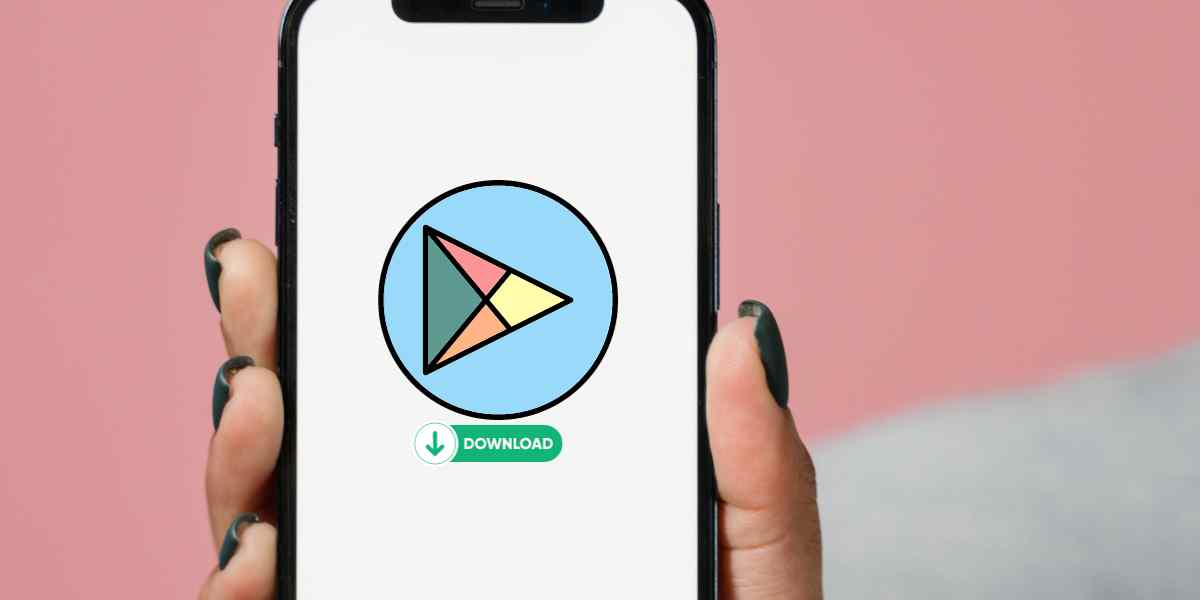








Leave a Comment